Win7 環境下虛擬機內 Samba 服務器的安裝、配置以及與主機的通信實現
阿新 • • 發佈:2018-05-01
path 正常 驅動器 update tps RM 找到 samba配置 需要 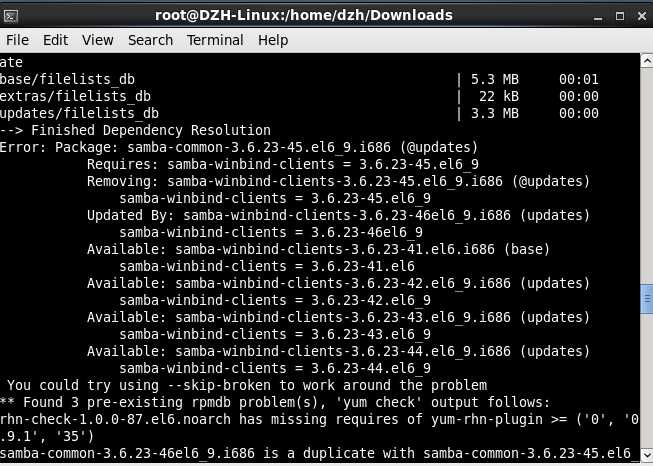 網上查了好久,始終未找到合適的答案(找依賴包這個思路的方向偏了,因為yum命令本身可以自動解決依賴包的問題)。
之後,我使用yum update命令,註意到了有這樣的問題,
網上查了好久,始終未找到合適的答案(找依賴包這個思路的方向偏了,因為yum命令本身可以自動解決依賴包的問題)。
之後,我使用yum update命令,註意到了有這樣的問題,
![技術分享圖片]()
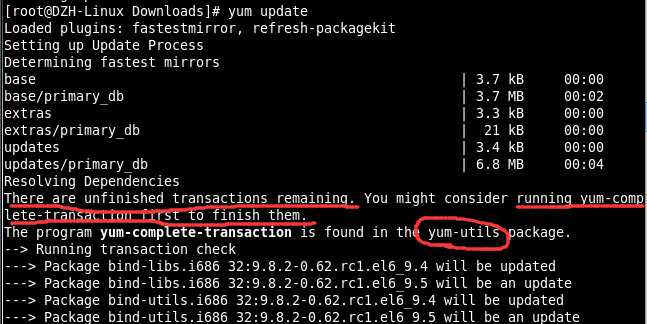 然後,意識到了問題的所在--可能是由於之前安裝samba過程殘留了一些過程文件造成,了重新安裝時出現了沖突?
Anyway,由於命令yum-complete-transaction在yum-utils包中,首先安裝yum-utils,使用命令 yum install yum-utils;
然後執行命令yum-complete-transaction,成功安裝了samba,問題得到了解決。
總結:遇到問題時,首先耐心找出所有可能引起問題的地方,並考慮問題的源頭在哪
然後,意識到了問題的所在--可能是由於之前安裝samba過程殘留了一些過程文件造成,了重新安裝時出現了沖突?
Anyway,由於命令yum-complete-transaction在yum-utils包中,首先安裝yum-utils,使用命令 yum install yum-utils;
然後執行命令yum-complete-transaction,成功安裝了samba,問題得到了解決。
總結:遇到問題時,首先耐心找出所有可能引起問題的地方,並考慮問題的源頭在哪 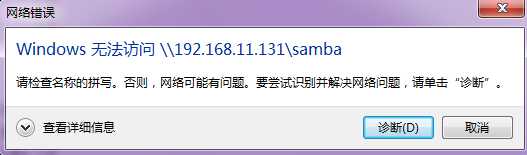 為了解決這個問題,幾乎找遍了網上的資源,遺憾的是並沒有針對我所遇到問題的解決方案。不過這個帖子有所提及https://www.iyunv.com/thread-70422-1-1.html。虛擬機的聯網配置一直是NAT模式,後改用橋接方式,確實連接成功了。
問題之所以解決,似乎也與我將最終目的分解為不同的步驟有關。最終效果是想實現win7訪問虛擬機中CentOS的samba,但首先可以在虛擬機中本地進行smbclient客戶端登錄,如果這樣能夠從成功,便可以進一步實現win7對samba的訪問。
然而,即便是在虛擬機中操作仍然不成功。不過好處是,錯誤有提示,如下:
session setup failed: SUCCESS - 0
為了解決這個問題,幾乎找遍了網上的資源,遺憾的是並沒有針對我所遇到問題的解決方案。不過這個帖子有所提及https://www.iyunv.com/thread-70422-1-1.html。虛擬機的聯網配置一直是NAT模式,後改用橋接方式,確實連接成功了。
問題之所以解決,似乎也與我將最終目的分解為不同的步驟有關。最終效果是想實現win7訪問虛擬機中CentOS的samba,但首先可以在虛擬機中本地進行smbclient客戶端登錄,如果這樣能夠從成功,便可以進一步實現win7對samba的訪問。
然而,即便是在虛擬機中操作仍然不成功。不過好處是,錯誤有提示,如下:
session setup failed: SUCCESS - 0 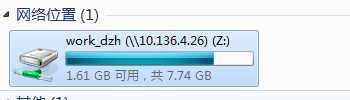 不過這樣一來,電腦開機啟動過程異常緩慢(這是因為電腦啟動過程需要加載驅動器Z,不過由於虛擬機未開啟,故驅動器Z一直找不到,耗費了大量時間)。
不過這樣一來,電腦開機啟動過程異常緩慢(這是因為電腦啟動過程需要加載驅動器Z,不過由於虛擬機未開啟,故驅動器Z一直找不到,耗費了大量時間)。
考慮到window和linux虛擬機之間互傳文件較為麻煩,遂打算在虛擬機中安裝Samba服務器,以此實現共享文件給window使用。然而安裝配置過程曲折,遂作記錄如下:
一、samba服務器的安裝
正常的安裝流程如下: 1、安裝samba:yum install samba 檢查samba安裝狀態:rpm qa | grep samba(確保samba服務器已經正常安裝) 2、配置samba服務:vim /etc/samba/smb.conf testparm 測試samba配置文件是否有語法錯誤 3、添加samba新用戶: smbpasswd -a user_name 添加samba新用戶(前提是該用戶已在Linux系統中存在,否則需要首先添加該用戶到系統中) smbpasswd -x user_name 刪除samba用戶 pdbedit -L 列出所有samba用戶 4、重啟samba服務:service smb restart 安裝過程遇到的問題:依賴包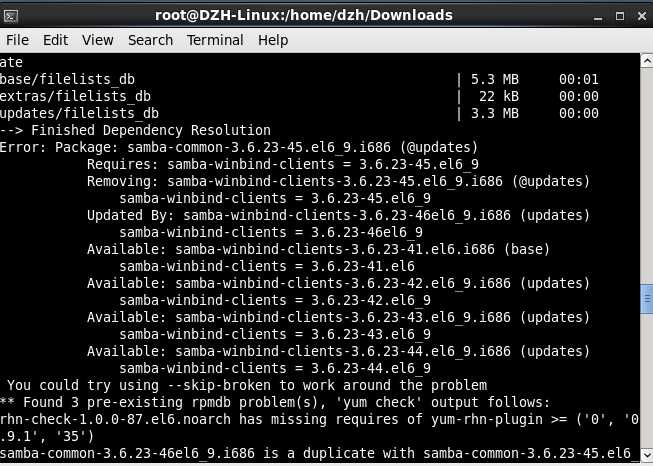 網上查了好久,始終未找到合適的答案(找依賴包這個思路的方向偏了,因為yum命令本身可以自動解決依賴包的問題)。
之後,我使用yum update命令,註意到了有這樣的問題,
網上查了好久,始終未找到合適的答案(找依賴包這個思路的方向偏了,因為yum命令本身可以自動解決依賴包的問題)。
之後,我使用yum update命令,註意到了有這樣的問題,
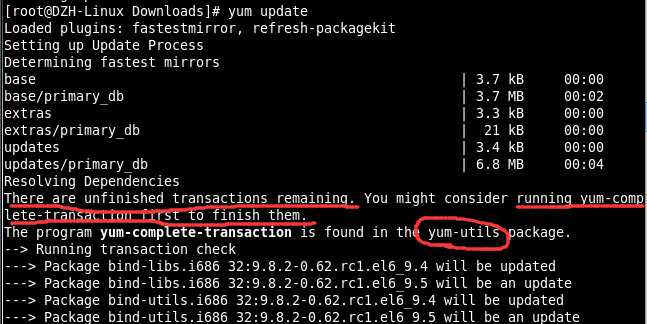 然後,意識到了問題的所在--可能是由於之前安裝samba過程殘留了一些過程文件造成,了重新安裝時出現了沖突?
Anyway,由於命令yum-complete-transaction在yum-utils包中,首先安裝yum-utils,使用命令 yum install yum-utils;
然後執行命令yum-complete-transaction,成功安裝了samba,問題得到了解決。
總結:遇到問題時,首先耐心找出所有可能引起問題的地方,並考慮問題的源頭在哪
然後,意識到了問題的所在--可能是由於之前安裝samba過程殘留了一些過程文件造成,了重新安裝時出現了沖突?
Anyway,由於命令yum-complete-transaction在yum-utils包中,首先安裝yum-utils,使用命令 yum install yum-utils;
然後執行命令yum-complete-transaction,成功安裝了samba,問題得到了解決。
總結:遇到問題時,首先耐心找出所有可能引起問題的地方,並考慮問題的源頭在哪二、samba服務器與主機的通信
遇到的問題,通過win7主機運行窗口(按鍵:win+R)訪問samba的共享端口,無法連接到samba: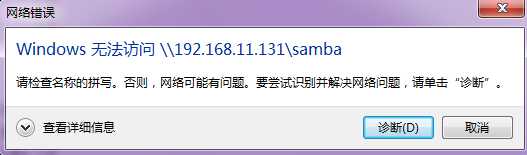 為了解決這個問題,幾乎找遍了網上的資源,遺憾的是並沒有針對我所遇到問題的解決方案。不過這個帖子有所提及https://www.iyunv.com/thread-70422-1-1.html。虛擬機的聯網配置一直是NAT模式,後改用橋接方式,確實連接成功了。
問題之所以解決,似乎也與我將最終目的分解為不同的步驟有關。最終效果是想實現win7訪問虛擬機中CentOS的samba,但首先可以在虛擬機中本地進行smbclient客戶端登錄,如果這樣能夠從成功,便可以進一步實現win7對samba的訪問。
然而,即便是在虛擬機中操作仍然不成功。不過好處是,錯誤有提示,如下:
session setup failed: SUCCESS - 0
為了解決這個問題,幾乎找遍了網上的資源,遺憾的是並沒有針對我所遇到問題的解決方案。不過這個帖子有所提及https://www.iyunv.com/thread-70422-1-1.html。虛擬機的聯網配置一直是NAT模式,後改用橋接方式,確實連接成功了。
問題之所以解決,似乎也與我將最終目的分解為不同的步驟有關。最終效果是想實現win7訪問虛擬機中CentOS的samba,但首先可以在虛擬機中本地進行smbclient客戶端登錄,如果這樣能夠從成功,便可以進一步實現win7對samba的訪問。
然而,即便是在虛擬機中操作仍然不成功。不過好處是,錯誤有提示,如下:
session setup failed: SUCCESS - 0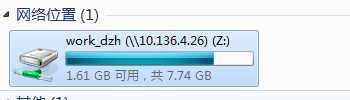 不過這樣一來,電腦開機啟動過程異常緩慢(這是因為電腦啟動過程需要加載驅動器Z,不過由於虛擬機未開啟,故驅動器Z一直找不到,耗費了大量時間)。
不過這樣一來,電腦開機啟動過程異常緩慢(這是因為電腦啟動過程需要加載驅動器Z,不過由於虛擬機未開啟,故驅動器Z一直找不到,耗費了大量時間)。
Win7 環境下虛擬機內 Samba 服務器的安裝、配置以及與主機的通信實現
